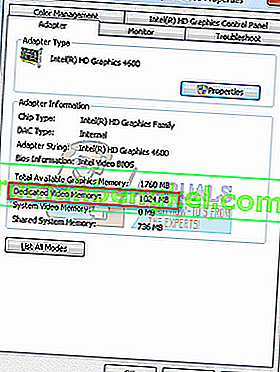Intel HD Graphics es una tarjeta gráfica integrada. No es muy rápido ya que no tiene memoria propia; asigna memoria para sí mismo desde la RAM de su sistema. Los gráficos Intel HD se han desarrollado y mejorado desde hace mucho tiempo y permiten a sus usuarios jugar los últimos juegos en configuraciones bajas.
Sin embargo, hay algunos juegos codificados y solo se inician hasta que tenga los requisitos exactos del sistema. Si no lo hace, se niegan a comenzar y no podrá ejecutarlos en ningún caso; aunque se puedan reproducir perfectamente en Intel HD Graphics.
Discutiremos sobre cómo aumentar su memoria “dedicada” de Intel HD Graphics. También notaremos cómo mejorar el rendimiento de su juego siguiendo algunos pasos. En primer lugar, necesitamos ver cuánta memoria tiene actualmente.
Tenga en cuenta que estos artículos no deben seguirse si no tiene idea de lo que está haciendo. Hacer enmiendas incorrectas puede empeorar aún más el caso.
Comprobación de la cantidad de memoria dedicada en la que se ejecuta Intel
- Presione Windows + R para abrir la aplicación Ejecutar. En el cuadro de diálogo, escriba " ms-settings: ". Esto iniciará la aplicación de configuración de su computadora.
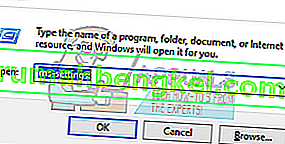 Si está utilizando Windows 7, haga clic derecho en su escritorio y seleccione Resolución de pantalla. Una vez en la Resolución de pantalla, haga clic en Configuración avanzada. Dirígete a la pestaña Adaptadores presente en la parte superior. Una vez en la pestaña, aparecerá una línea que dice "Memoria de video dedicada". Esta será la memoria que utilizará Intel HD Graphics.
Si está utilizando Windows 7, haga clic derecho en su escritorio y seleccione Resolución de pantalla. Una vez en la Resolución de pantalla, haga clic en Configuración avanzada. Dirígete a la pestaña Adaptadores presente en la parte superior. Una vez en la pestaña, aparecerá una línea que dice "Memoria de video dedicada". Esta será la memoria que utilizará Intel HD Graphics.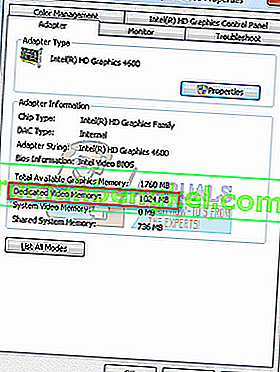
- Una vez que haya abierto la aplicación Configuración, haga clic en la primera opción que dice Sistema .

- Cuando esté en la ventana Sistema, navegue hasta la parte inferior de la pantalla. Aquí verá una opción que dice " Propiedades del adaptador de pantalla ". Pinchalo.
- Ahora se abrirá otra ventana. Haga clic en la pestaña de " Adaptador " presente en la parte superior. Aquí se enumerarán sus detalles gráficos. Puede buscar memoria de video dedicada . El número delante de él será su memoria actual.

Aumento de su memoria gráfica dedicada
Siga los pasos que se enumeran a continuación para aumentar su memoria gráfica dedicada. Cambiaremos la asignación de memoria a través del BIOS. Si es un usuario de una computadora portátil , tenga en cuenta que es posible que su computadora portátil no tenga una configuración en la que pueda asignar memoria usted mismo. Sólo "algunas" computadoras portátiles tienen el privilegio. Para los usuarios de PC, la mayoría de ellos tendrán la opción disponible. Para los usuarios que no tienen la opción disponible, pueden seguir la guía que se detalla a continuación sobre cómo pueden aumentar el rendimiento de sus juegos sin alterar la memoria virtual.
- Para ingresar al BIOS, debe ingresar , o justo después de que se inicie su computadora.
- Cuando ingrese a su BIOS, debe buscar una opción como la configuración de memoria compartida de Intel HD Graphics. Estará debajo de una pestaña como " Avanzado " o " Configuración del chipset ". No podemos guiarlo exactamente donde se ubicará porque hay toneladas de placas base diferentes y todas sus interfaces de menú de BIOS son diferentes.
- Cambie la configuración, presione la tecla guardar (en la mayoría de los casos) y salga.

Nota: debe tener cuidado al asignar memoria virtual a sus gráficos. Debe configurar la memoria de acuerdo con su RAM. Por ejemplo, si tiene 2 GB de RAM, no debe configurar la memoria virtual por encima de 256 MB. Si lo hace, el rendimiento de su computadora se verá muy afectado. Consulte la tabla de abajo.
| RAM | Memoria de video recomendada |
| 2 GB | 256 MB |
| 4 GB | 512 MB |
| 8GB o más | 1024 MB o más |
Puede aumentar su memoria virtual con este artículo. Si tiene problemas porque su Windows no está optimizado, consulte nuestro artículo desde aquí.

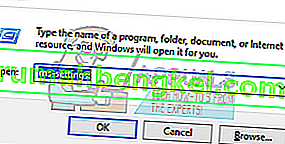 Si está utilizando Windows 7, haga clic derecho en su escritorio y seleccione Resolución de pantalla. Una vez en la Resolución de pantalla, haga clic en Configuración avanzada. Dirígete a la pestaña Adaptadores presente en la parte superior. Una vez en la pestaña, aparecerá una línea que dice "Memoria de video dedicada". Esta será la memoria que utilizará Intel HD Graphics.
Si está utilizando Windows 7, haga clic derecho en su escritorio y seleccione Resolución de pantalla. Una vez en la Resolución de pantalla, haga clic en Configuración avanzada. Dirígete a la pestaña Adaptadores presente en la parte superior. Una vez en la pestaña, aparecerá una línea que dice "Memoria de video dedicada". Esta será la memoria que utilizará Intel HD Graphics.